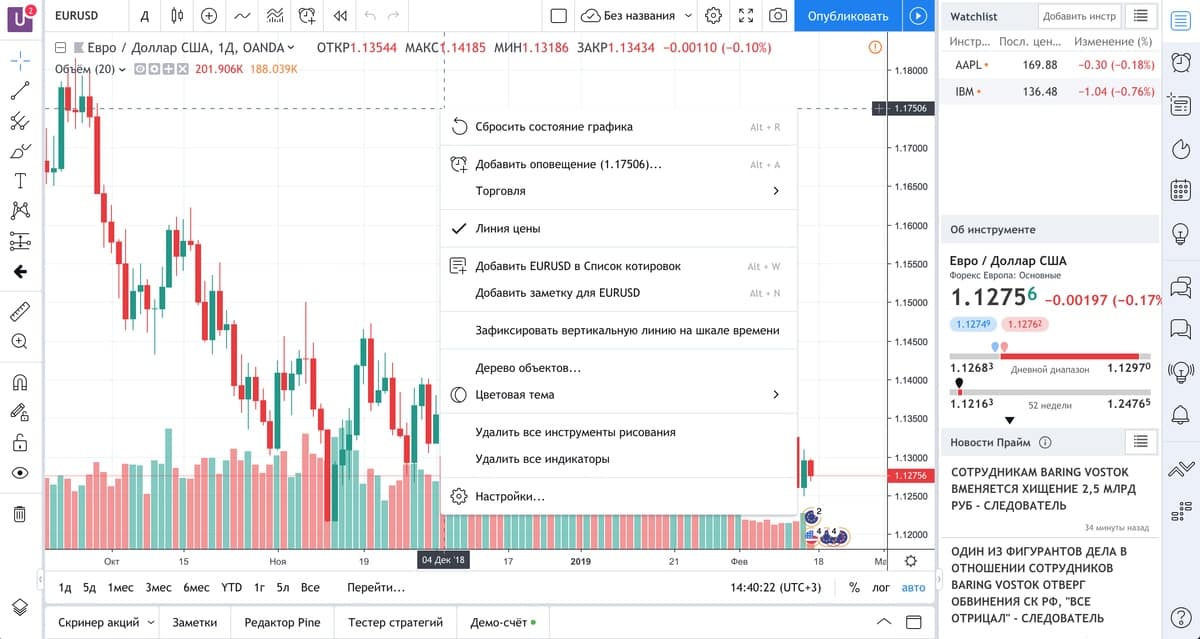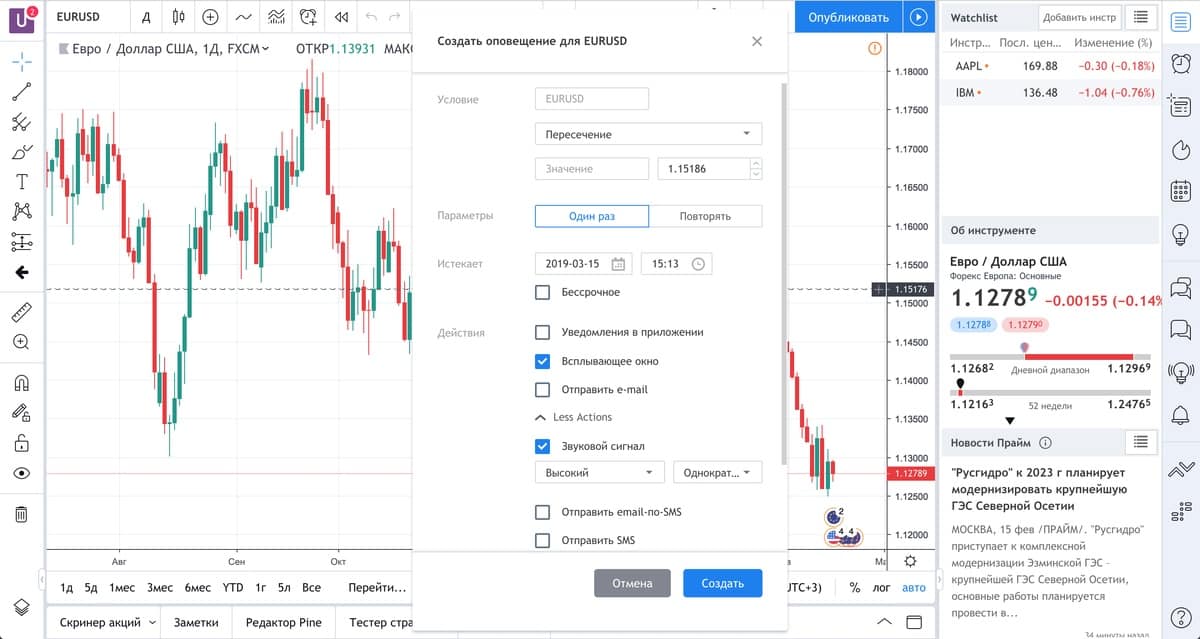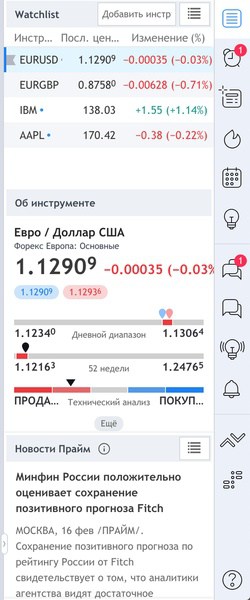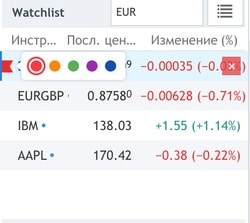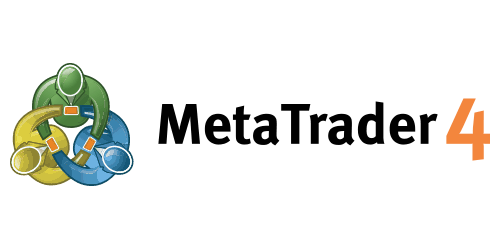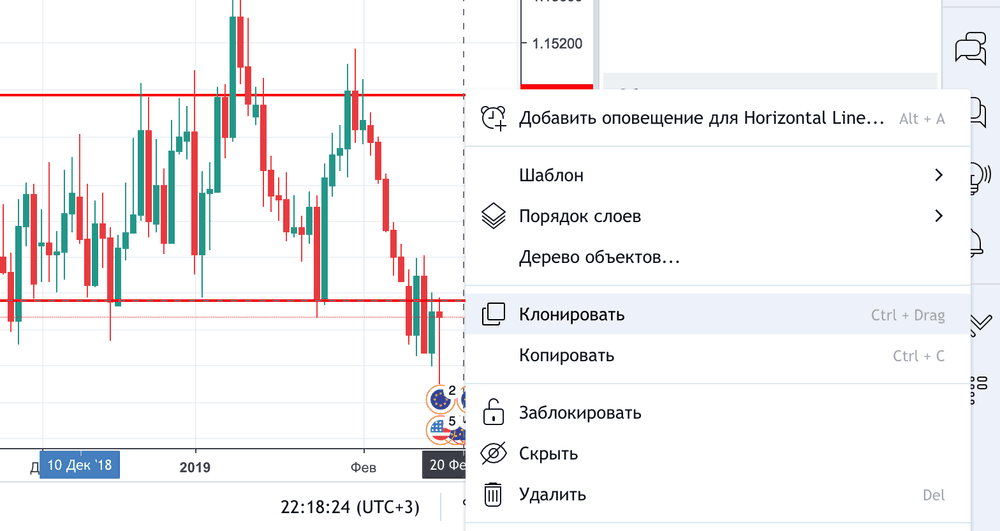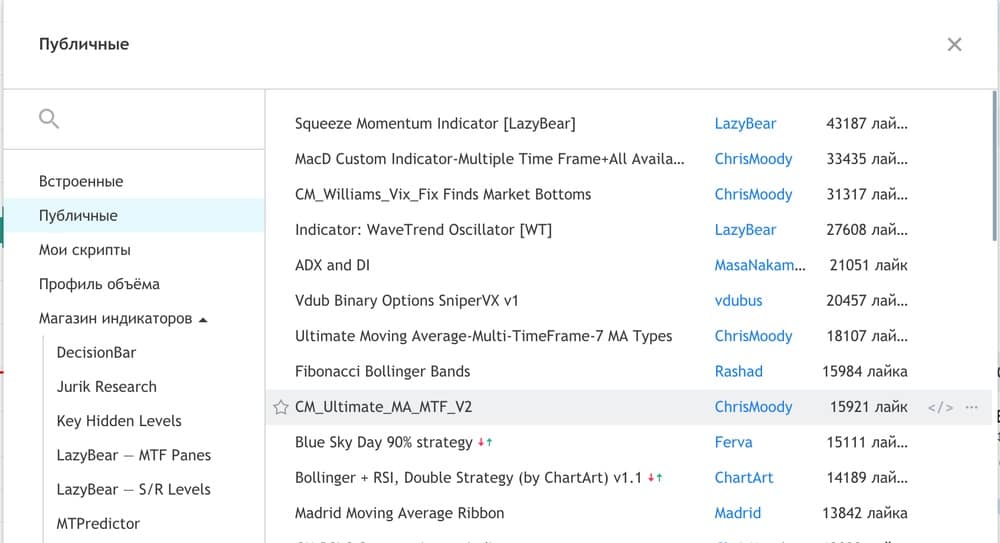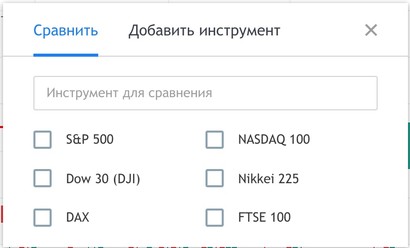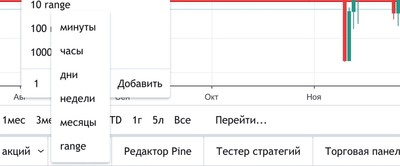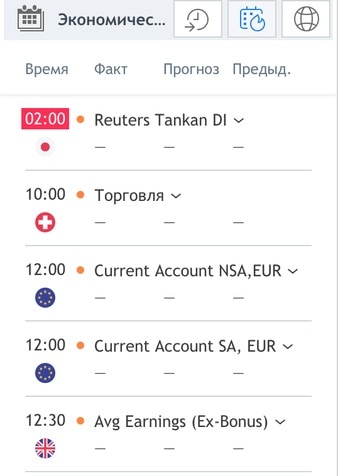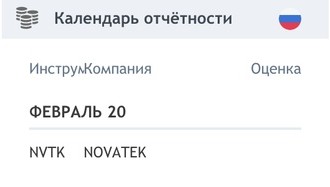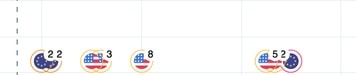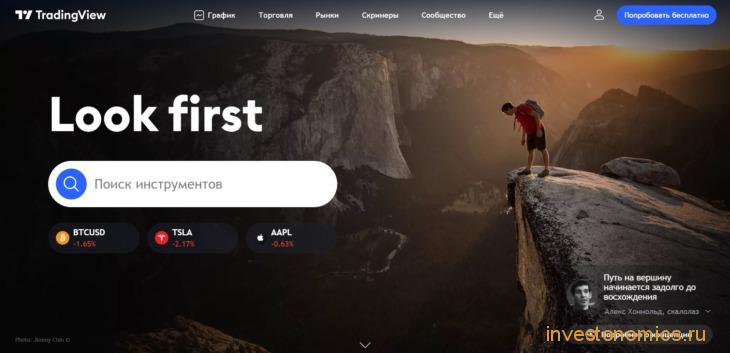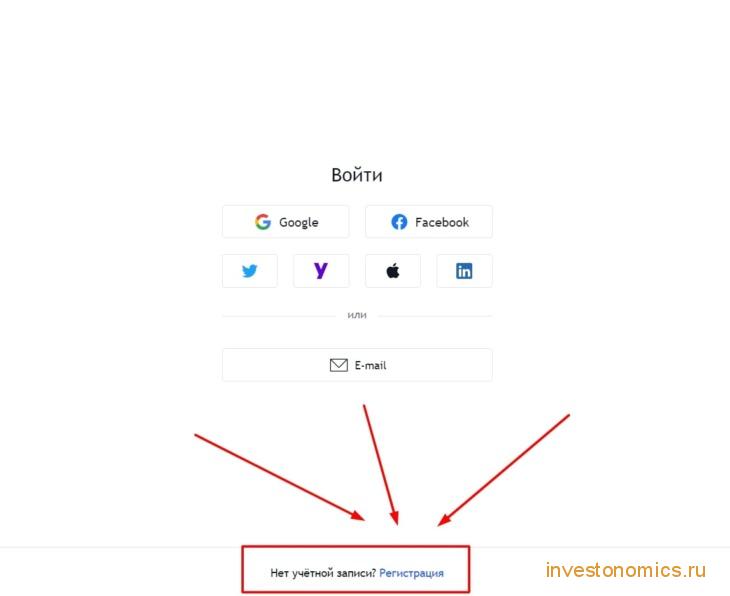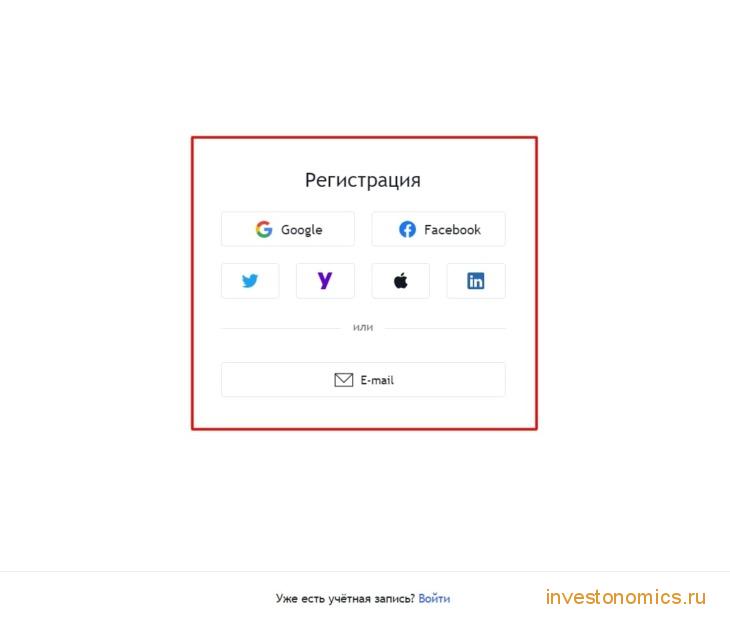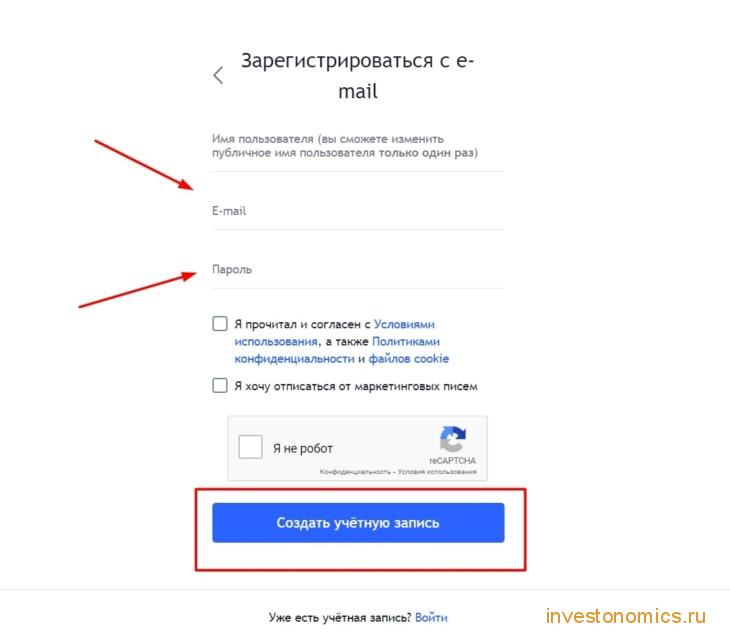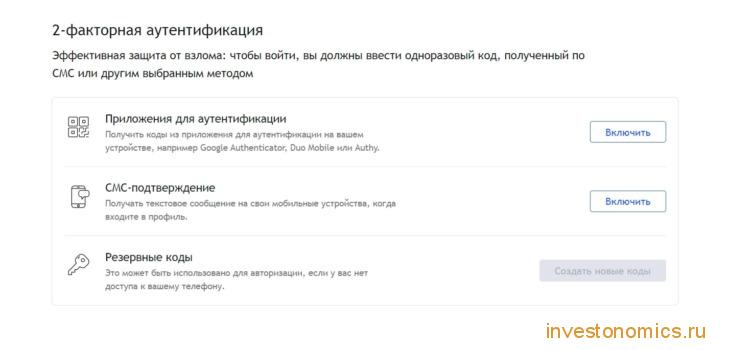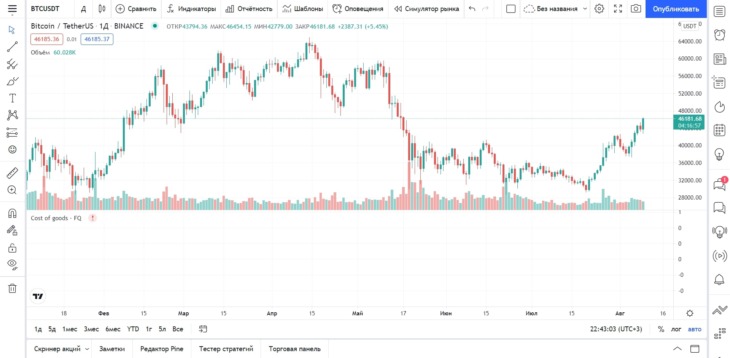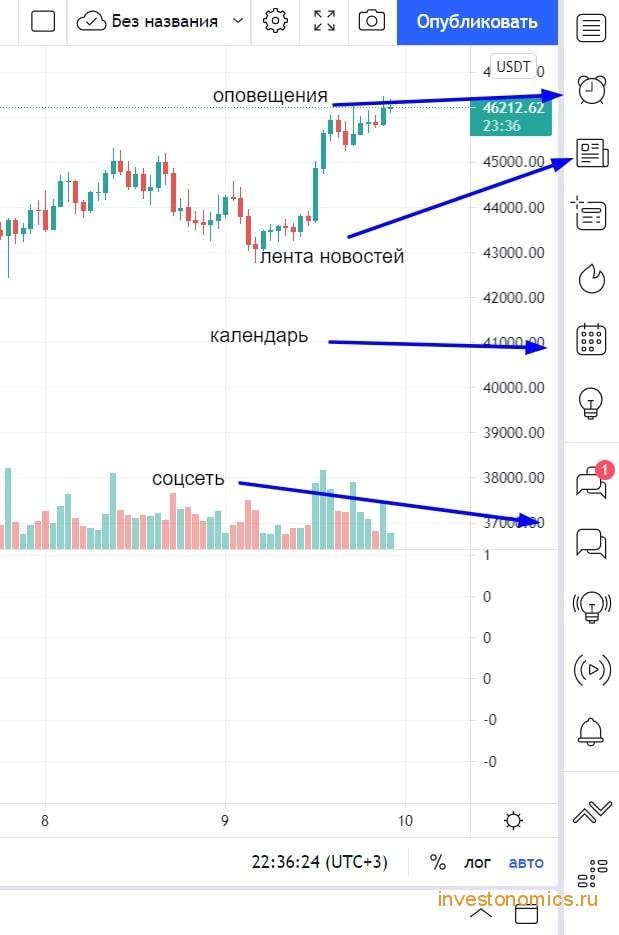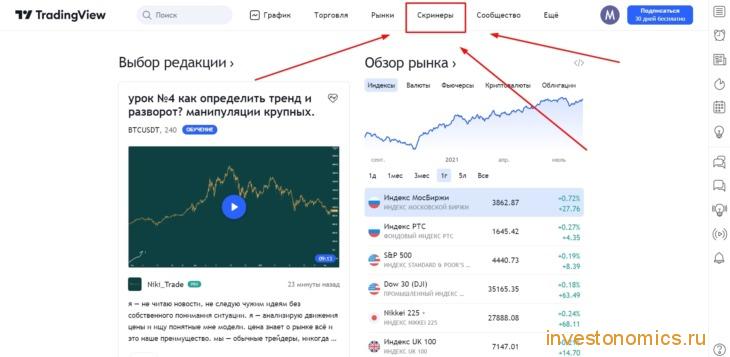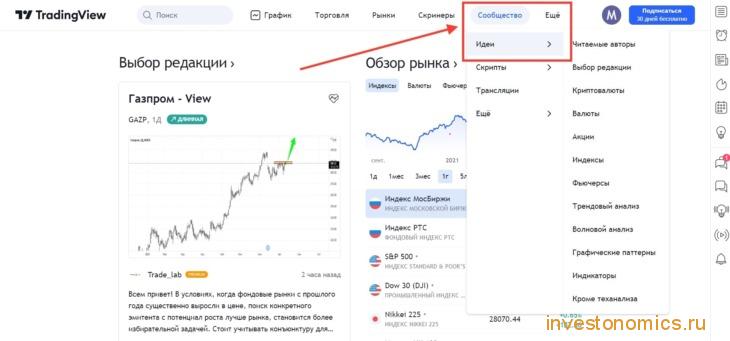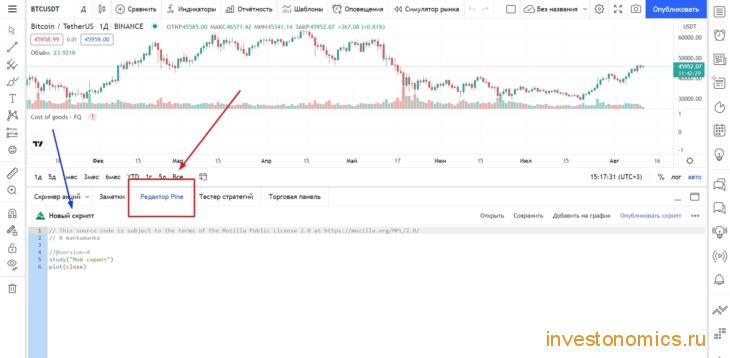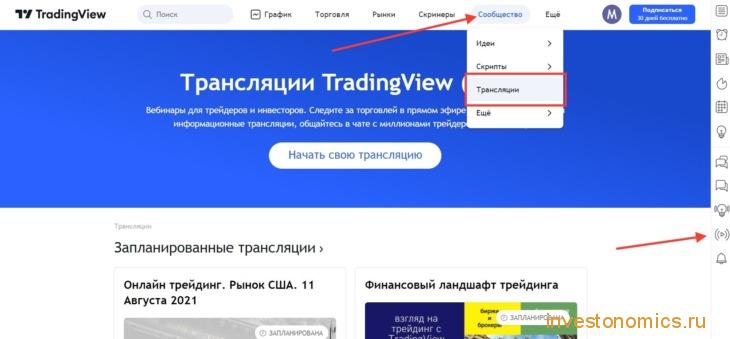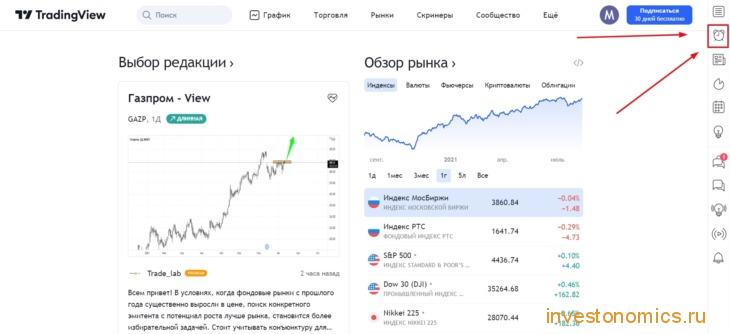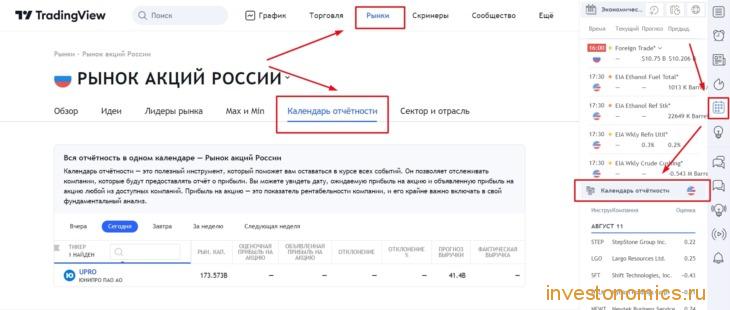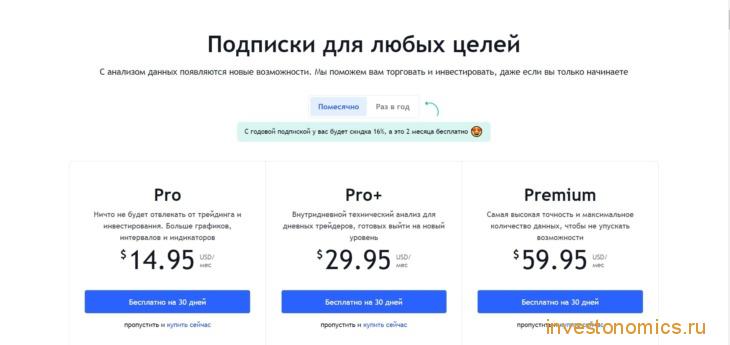Многие трейдеры не понимают всю важность хорошего программного обеспечения для построения графиков. TradingView предоставляет трейдерам простую для понимания платформу, которая позволяет максимально комфортно работать с графиками.
В этом руководстве для начинающих по TradingView я рассмотрю все, что вам нужно знать для того, чтобы начать пользоваться данной платформой. Вы можете открыть TradingView в новой вкладке своего браузера.
TradingView — это одна из ведущих на сегодняшний день браузерных платформ для построения графиков, которая имеет широкий спектр параметров для настройки.
Брокеры часто ограничивают трейдеров в выборе торговой платформы. Их собственное программное обеспечение бывает неудобным и ограниченным в возможностях.
TradingView дает трейдерам возможность максимально персонализировать свои графики. Кроме того, TradingView также является социальной платформой. У вас есть возможность присоединиться к дискуссиям, следить за сделками других трейдеров, а также читать множество других материалов, постоянно создаваемых сообществом.
Профессиональная версия TradingView обходится не так дешево. Но для серьезных трейдеров, которые хотят использовать лучшее программное обеспечение, это может стать неплохой инвестицией.
Почему я должен использовать TradingView?
Большинство брокеров зарабатывают, когда трейдеры теряют деньги. Это факт. С их точки зрения нет никакого стимула предоставлять трейдерам удобную торговую платформу, которая бы имела самые современные инструменты и обладала бы расширенной функциональностью. Это только бы улучшило торговые показатели трейдеров и привело бы к снижению прибыли брокеров. Конечно, не все брокеры действуют подобным образом, но для многих из них подобная бизнес модель вполне рабочая.
C другой стороны, прибыль компаний, которые создают платформы для построения графиков основана на том, чтобы предоставить трейдерам максимальное количество полезных инструментов для анализа графиков. Чем лучше и удобней будет работа с графиками, тем большее количество пользователей будут пользоваться данной платформой.
Брокеры, которые работают по принципу кухни, сосредоточены на получении прибыли, генерируемой с убытков трейдеров. Онлайн платформы направлены на то, чтобы предоставить трейдерам наилучший опыт построения и использования графиков. Как трейдер, вы, очевидно, хотите зарабатывать деньги. Пользовались бы вы программным обеспечением вашего брокера, если бы знали, что оно мешает вам зарабатывать деньги? Скорее всего, нет.
TradingView поможет вам подняться на следующий уровень торговли, предлагая множество инструментовдля построения графиков и технического анализа. По этим и многим другим причинам, я считаю, что TradingView — это одна из лучших графических платформ, доступных в настоящее время трейдерам.
Как создать аккаунт на TradingView?
Для создания учетной записи вы можете просто перейти по этой ссылке и нажать на кнопку «Регистрация» в правом верхнем углу. Введите имя пользователя, электронный адрес, пароль, и все готово! Вы успешно создали бесплатную учетную запись на TradingView.
Бесплатный аккаунт дает вам доступ к следующим функциям:
- Просмотр графиков.
- Три индикатора на график.
- Возможность сохранять один график.
- Один шаблон для индикаторов.
- Один расширенный список наблюдения.
- Один расчет индикатора по другому индикатору.
Использование бесплатного аккаунта означает, что вы будете время от времени видеть рекламу. Однако она не слишком навязчива.
TradingView предлагает четыре типа учетных записей:
- Бесплатный аккаунт.
- Про аккаунт.
- Про+ аккаунт.
- Премиум аккаунт.
Если вы перейдете по этой ссылке и немного прокрутите вниз, вы увидите подробное сравнение возможностей всех четырех типов аккаунтов.
На этой же странице вы сможете подписаться на бесплатную пробную версию, которой вы сможете пользоваться в течение одного месяца. Помните, что бесплатная пробная версия автоматически обновится до платной подписки, как только она закончится. Поэтому вам придется вручную деактивировать подписку до конца пробного периода.
Обзор интерфейса
Прежде чем мы приступим к изучению интерфейса, вот краткий совет. Вы можете отменить все, что вы сделаете на графике, используя сочетание клавиш CTRL+Z. Вы также можете использовать стрелку отмены на верхней панели инструментов. Поэтому если вы что-то поменяли, вы можете немедленно отменить это.
На изображении выше я обозначил основные разделы платформы:
- Это верхняя панель инструментов, где вы сможете найти такие вещи, как таймфреймы, настройка отображения графика, индикаторы, оповещения и т. д.
- Левая сторона станет вашим наиболее часто используемым разделом на TradingView. Здесь размещены все инструменты, которые вы можете разместить на графике.
- Это основная область графика, где вы сможете использовать индикаторы и инструменты рисования.
- Здесь вы можете найти свои торговые иструменты, списки наблюдения, а также некоторые другие удобные функции, такие как оповещения, экономический календарь и социальные возможности.
- Нижняя панель инструментов в основном используется для заметок и тестирования.
Главная область
Если вы никогда ранее не использовали TradingView, вероятно сейчас вам все кажется слишком непривычным и неудобным. Однако интерфейс платформы можно с легкостью настроить на свой вкус. Для этого щелкните правой кнопкой мыши в главной области и выберите пункт «Настройки…». Откроется новое окно, где вы сможете изменить все параметры:
Вы можете настроить отображение линии цены, настроить цветовую схему, переключиться со светлой темы на темную и т. д. Я настоятельно рекомендую выделить некоторое время для настройки отображения ваших графиков. Это ваше персональное торговое пространство, поэтому вы должны сделать его максимально удобным для себя.
Если вы хотите начать с чистого листа и удалить с графика все индикаторы и инструменты для рисования, щелкните правой кнопкой мыши в главной области графика и выберите «Удалить все инструменты рисования» или же «Удалить все индикаторы». Это удалит все с ваших графиков, кроме свечей.
Контекстное меню, вызываемое правой кнопкой мыши, содержит множество функций, которые вам пригодятся. Одной из таких функций является функция «Сбросить состояние графика». Если вы изменили масштаб своего графика, вы можете вернуться к масштабу по умолчанию, а также к текущей свече.
Еще одна удобная функция в контекстном меню — это функция «Добавить оповещение». Она позволяет вам создать оповещение по текущей цене в месте, где вы кликнули правой кнопкой мыши. Откроется новое окно, в котором вы сможете изменить все параметры по своему вкусу.
Как видите, TradingView позволяет настроить отправку оповещений по электронной почте или по SMS.
Также с помощью щелчка правой кнопкой мыши вы добавить текущий инструмент в свой список наблюдения. Для этого нажмите «Добавить XXX в список котировок».
Верхняя панель инструментов
На верхней панели TradingView размещено довольно много полезных инструментов, но есть и те, которые вам не понадобятся.
- Вы можете выбрать любой удобный для вас таймфрейм. Когда вы наводите курсор на разные таймфреймы, справа появляется звезда. Нажав на эту звезду, вы пометите данный таймфрейм как избранный. Он будет помещен в верхней части вашего графика. Это поможет вам быстро переключаться между разными таймфреймами.
- Здесь настраивается формат отображения графиков. Вы можете выбрать бары, свечи, а также более экзотические форматы, к примеру графики Ренко.
- Эта кнопка содержит список всех возможных индикаторов. Справа есть встроенный список. Просто введите имя индикатора, и появятся все индикаторы с данным именем. Вы можете добавить несколько индикаторов на свой график.
- Кнопка шаблона индикаторов, с помощью которой вы сможете сохранить выбранный вами набор индикаторов, а также быстро добавлять нужные индикаторы одним щелчком мыши.
- Кнопка для создания оповещений. Однако проще всего будет щелкнуть правой кнопкой мыши в главном окне графика на том уровне цены, где вы хотите создать нужное вам оповещение. Если вы предпочитаете использовать кнопку, вам придется вводить всю необходимую информацию самостоятельно.
- Кнопка, которая выглядит как квадрат, является макетом вашего главного окна. Эта функция доступна только для платных подписчиков. Если вы нажмете на эту кнопку, вы сможете разделить главное окно на несколько. Это позволит вам сравнивать различные торговые инструменты в одном окне.
- Следующая кнопка одна из самых полезных. Она позволяет сохранять настройки вашего графика. Любая настройка, сделанная вами, может быть сохранена с помощью этой функции. Индикаторы, инструменты рисования, избранное — все это останется сохраненным. Ваши графики автоматически сохраняются, даже когда вы закрываете браузер. Эта кнопка позволяет вам иметь несколько шаблонов для разных целей. Например, вам могут потребоваться разные шаблоны для торговли валютами и акцими. Если вы нажмете «Загрузить график» в выпадающем меню, вы увидите все шаблоны, между которыми вы сможете легко переключаться. Всегда полезно сохранить хотя бы один шаблон отображения ваших графиков.
- Кнопка «Свойства графика» открывает окно со всеми параметрами настройки.
- Полноэкранная кнопка переводит график в полноэкранный режим. Чтобы выйти из полноэкранного режима, нажмите Escape.
Значок камеры позволяет сделать снимок экрана. При нажатии на эту кнопку сразу же сгенерируется URL-адрес изображения вашего графика, которым вы сможете поделиться.
Кнопка «Опубликовать» относится к социальным функциям TradingView.
Правая панель инструментов
Правая панель инструментов содержит множество функций, которые для вас могут оказаться необязательными, особенно если вы начинающий трейдер. Рассмотрим наиболее полезные функции.
В окне «Об инструменте» содержится некоторая информация о вашем текущем инструменте. Окно «Новости» покажет вам последние новости. Вы можете изменить размеры областей «Об инструменте» и «Новости» по своему вкусу. Если вы вообще не хотите видеть эти поля, вы можете перетащить их вниз, и они целиком скроются с вашего экрана.
Над этими двумя полями вы найдете список наблюдения (Watchlist). Здесь вы можете управлять инструментами, за которыми хотите следить.
Список наблюдения может быть настроен несколькими способами. Вы можете добавить или удалить любые инструменты, а также изменить их порядок. Чтобы добавить инструмент, начните вводить его символы в поле «Добавить инструмент» в правом верхнем углу. К примеру, если вы введете BTC, появится длинный список доступных пар биткоинов.
Вы можете сделать этот список короче, выбрав нужный вам рынок. На вкладке форекс вы найдете все валютные пары. Есть также вкладка криптовалют, акций, индексов, фьючерсов и CFD. Также вы можете выбрать поставщика котировок.
Правая панель инструментов имеет возможность сохранять ваши списки наблюдения. Если вы нажмете на маленькую кнопку справа от поля «Добавить символ», вы найдете опции для создания, сохранения и загрузки списка наблюдения.
Это меню также содержит ваши сохраненные списки наблюдения для быстрого и удобного переключения.
Слева от валютных пар есть значок выбора цветного флага. Это поможет вам еще больше организовать ваши инструменты. К примеру, вы можете отметить инструменты, которыми сейчас торгуете.
Рассмотрим кнопки, которые находятся справа от списка просмотра.
- Кнопка просмотра вашего списка.
- Список ваших оповещений.
- «Окно данных», которое показывает все данные про текущий торговый инструмент.
- «Лидеры рынка» относится к фондовому рынку и показывает лидеров роста.
- Кнопка календаря, в котором собраны все экономические события на эту неделю.
- «Мои идеи» служит для записи ваших идей и создания заметок.
- Следующий раздел представляет собой социальные функции платформы TradingView.
- В самом низу находится раздел помощи.
Левая панель инструментов
Как уже упоминалось ранее, левая панель инструментов содержит инструменты для рисования. Здесь довольно много кнопок, и вы будете часто их использовать.
Любой инструмент рисования может быть вынесен на левую панель. Просто наведите курсор мыши на инструмент, который вы хотите добавить, и нажмите на звездочку.
- Самая первая кнопка — это кнопка вашего профиля, где вы можете изменить настройки своего профиля.
- Кнопка перекрестия. Она позволяет вам изменить курсор мыши на точку, стрелку или перекрестие — в зависимости от того, что вам больше нравится.
- Инструменты для рисования линий: горизонтальные линии для уровней, линии тренда, вертикальные линии, параллельные каналы.
- Инструменты Фибоначчи, линии Ганна, а также вилы Эндрюса.
- Рисование фигур.
- Инструмент для текстовых и визуальных заметок.
- Гармонические паттерны, графические фигуры, волны Эллиота.
- Эта кнопка дает вам доступ к «Длинной позиции» и «Короткой позиции». Эти инструменты потрясающие. Они дают вам возможность визуально размещать на графике вашу точку входа, стоп-лосс и тейк-профит. Вдобавок ко всему этот инструмент сообщит вам количество пунктов в вашем стоп-лоссе и тейк-профите, а также соотношение риска к прибыли. Теперь вам не нужно тратить время на подсчет RR — он прямо перед вами.
- Значки для различных обозначений на графике.
- Кнопка линейки — также удобный инструмент. Это позволяет вам измерить количество пунктов и временных отрезков в определенной области.
- Кнопка масштаба.
- Магнит позволяет вам притягивать различные объекты к ближайшим ценам.
- Оставаться в режиме рисования.
- Зафиксировать все объекты.
- Скрыть все объекты рисования.
- В нижней части левой панели инструментов находится кнопка удаления. С помощью нее вы можете быстро удалить все инструменты рисования, а также удалить все индикаторы или убрать вообще все с вашего графика.
- Кнопка отображения ваших избранных инструментов.
- Список используемых вами инструментов, который открывается в отдельном окне.
Это может занять некоторое время, прежде чем вы запомните, где находится каждая из кнопок и что она делает. Не забывайте, что любой из выбранных вами инструментов может быть добавлен на панель избранного.
Нижняя панель инструментов
На нижней панели есть несколько полезных вещей. Вы также можете изменить размер этой области, если вам не нужны эти данные.
Сначала идут различные отрезки времени. Это быстрый способ посмотреть на выбранный вами инструмент в течение определенного промежутка времени. Например, если вы нажмете «Все», вы увидите движение инструмента за все время. В зависимости от того, какой промежуток времени вы выбираете, временные отрезки также будут меняться. Это будет удобно для тех из вас, кто любит торговать на больших таймфреймах. Вы сможете увидеть, как менялась цена инструмента за определенный промежуток времени.
Далее идет кнопка «Перейти…». Она позволяет быстро перейти к определенной дате и времени.
Настройка часового пояса. Вы можете изменить часовой пояс на тот, который вам нужен. В самом начале часовой пояс будет автоматически настроен на то место, где вы сейчас находитесь.
Рядом находятся параметры вертикальной оси на графике.
Скринер акция позволяет вам быстро фильтровать нужные для вас акции.
Текстовые заметки дают вам возможность оставлять заметки для ваших инструментов.
И наконец разберем торговую панель. Вы можете выбрать «Paper Trading», которая представляет собой демо-счет в TradingView. Вы также можете подключить учетную запись своего брокера, для этого вам нужно будет нажать на шестеренку справа и кликнуть «Выбрать другого брокера». Правда количество брокеров сильно ограничено.
MetaTrader или Tradingview?
MetaTrader 4 — самая распространенная платформа среди трейдеров форекс. Она бесплатна, она быстро грузится, для нее написано множество индикаторов и советников. Однако в ней есть свои ограничения и неудобства.
К примеру:
- Неудобство использования трендовых линий.
- Вы можете потерять все свои данные, если с вашей системой что-то случится.
- У вас есть доступ к ограниченному количеству рынков.
- Вы можете использовать демо-счет только на протяжении 30 дней.
- Отсутствует техническая поддержка.
Рассмотрим каждый пункт поподробней.
Неудобство использования трендовых линий
Если вы используете MetaTrader 4 достаточно долгое время, тогда вы знаете, что трендовые линии на вашем графике столь же ненадежны, как и ваши средства у брокера форекс с регистрацией на Каймановых островах — вы никогда не знаете, есть ли он там или нет.
Представьте, что вы часами рисовали трендовые линии на своих графиках. В следующий момент, когда вы переключаетесь на более низкий таймфрейм, ваши линии тренда смещается в сторону.
Если ваш торговый подход требует использования трендовых линий, то платформа MetaTrader 4 будет для вас слишком неудобна.
Вы можете потерять все свои данные, если с вашей системой что-то случится
Платформа MetaTrader должна быть установлена на вашем локальном устройстве. Это означает, что если ваш компьютер выйдет из строя, все ваши данные потеряются, в том числе все ваши настройки. Также вы можете столкнуться с трудностями, если вам придется переустановить Windows.
Кроме того, если вы захотите торговать, находясь за границей, для вас это может оказаться проблемой, если у себя дома вы торгуете со стационарного компьютера. Не говорите, что вы можете торговать с помощью телефона или планшета. Это несерьезно.
Таким образом, в какой-то момент вам придется заново отрегулировать все ваши настройки графиков, что может оказаться достаточно неудобным. Особенно, если вы торгуете с помощью несколько платформ MetaTrader одновременно и наблюдаете за множеством инструментов.
У вас есть доступ к ограниченному количеству рынков
Изначально платформа MetaTrader создавалась для трейдеров форекс. До сих пор предлагаемые торговые инструменты чаще всего ограничиваются валютными парами. Однако некоторые брокеры могут предлагать торговлю и CFD, предоставляя вам возможность торговать индексами и некоторыми популярными акциями. Но в основном все ограничивается только рынком форекс.
Если вы являетесь последователем трендовой торговли (как и я), вам потребуется следить за множеством инструментов, включая валюты, индексы, акции. MetaTrader в этом плане является серьезным ограничением. Вам придется открывать различные брокерские счета, чтобы получить доступ к полному спектру рынков.
Если вы торгуете акциями, опционами или фьючерсами, MetaTrader будет вообще вам не доступен. Я бы сказал, что использовать платформу MT4 имеет смысл только тогда, когда вы являетесь трейдером форекс или готовы торговать ограниченным количеством CFD.
Вы можете использовать демо-счет только на протяжении 30 дней
Если вы зарегистрируете реальный счет в MetaTrader, вы сможете пользоваться торговой платформой неограниченное количество времени. Однако если вы открываете демо-счет, вам придется снова регистрироваться спустя 30 дней.
Каждые 30 дней вы будете получать сообщение «неверный аккаунт», и вам нужно будет заново регистрировать свои данные. Со временем это раздражает.
Вы не можете винить в этом ограничении брокера: с помощью этого способа он пытается заставить вас открыть реальный счет, к тому же он не хочет давать вам просто так пользоваться его котировками и торговой платформой.
Так что если вы хотите использовать платформу MetaTrader для отслеживания нескольких рынков, будьте готовы столкнуться с этой проблемой.
Отсутствует техническая поддержка
Очевидно, что в MetaTrader существуют определенные ограничения, но знаете, что неприятней всего? Если вы обнаружите какие-либо проблемы или ошибки в работе платформы, не ожидайте, что они будут решены — этого не случится.
Почему? MT4 — это бесплатная платформа. Кто заплатит команде поддержки, чтобы отвечать на ваши вопросы или решать ваши проблемы? Никто. Поэтому с какими проблемами вы бы ни столкнулись, примите, что с ними придется смирится.
Чем мне нравится TradingView?
У TradingView нет проблем с линиями тренда как в MetaTrader.
Все ваши настройки автоматически сохраняются в облаке, поэтому вы никогда не потеряете свои данные, даже если ваш компьютер выйдет из строя. Все на лету синхронизируется между компьютером, ноутбуком и мобильным телефоном. Это обеспечивает надежную и бесперебойную работу.
У вас есть доступ к огромному количеству рынков: форекс, акции, сырьевые товары, товары сельского хозяйства, индексы, облигации, металлы, криптовалюты и т. д. Это является идеальным для трейдеров, которые всегда находятся в поисках сильного тренда (таких, как я).
Вам не нужно заново регистрировать учетную запись каждые 30 дней, потому что срок ее действия никогда не закончится.
Команда поддержки отвечает на ваши вопросы и исправляет обнаруженные вами ошибки.
TradingView имеет множество полезных функций, которые наверняка улучшат ваш опыт торговли.
Вы можете прочесть мое руководство по TradingView и освоится с интерфейсом платформы всего за 20 минут.
TradingView имеет удобную функцию оповещений
Если вы являетесь свинг или позиционный трейдером, большую часть времени вы проводите вне рынка, ожидая подходящих торговых возможностей или хорошую точку входа.
Обычно вам приходится постоянно проверять свои графики, чтобы увидеть, появились ли подходящие торговые условия. Но иногда на рынке могут произойти внезапные события, и цена быстро достигнет вашего уровня. Но вы пропускаете это движение из-за того, что в данный момент не смотрите на графики.
Однако вы можете создать оповещение, которое сообщит вам, когда цена достигнет нужной вам точки входа.
Для этого:
- Наведите курсор мыши на нужный вам уровень.
- Кликните правой кнопкой мыши и нажмите «Добавить оповещение».
После того, как вы все настроите, вы будете получать оповещения по электронной почте или SMS, когда цена достигнет вашего уровня. Теперь вы никогда не пропустите нужную точку входа.
TradingView дает вам возможность пользоваться нестандартными индикаторами
Существует множество торговых индикаторов, и иногда трейдеры платят деньги за особые индикаторы, которых нет в открытом доступе.
TradingView разработал язык программирования под названием «Pine Script», где пользователи могут разрабатывать свои собственные индикаторы и загружать их в TradingView.
Это означает, что вы можете найти практически любые торговые индикаторы в одном месте и пользоваться ими совершенно бесплатно.
В отличие от MetaTrader, где вам придется искать индикаторы на форумах или специальных веб-сайтах, TradingView хранит все индикаторы в одном месте, что сэкономит вам массу времени.
Для этого вы просто:
- Нажимаете на кнопку «Индикаторы».
- Выбирайте нужный вам индикатор.
Здесь вы увидите несколько разделов с индикаторами:
- Встроенные — популярные индикаторы, встроенные в платформу TradingView (например, MACD, RSI, Стохастик и т. д.).
- Публичные — пользовательские индикаторы, созданные пользователями TradingView.
- Мои скрипты — раздел, в котором вы можете создавать и настраивать свои собственные индикаторы.
- Профиль объема — инструмент анализа распределения цен внутри торгового объема.
- Магазин индикаторов — платные индикаторы с расширенными возможностями.
Вы можете использовать относительную силу инструмента для поиска торговых возможностей
Относительная сила инструмента показывает силу данного инструмента относительно других инструментов.
К примеру, сила евро определяется по его котировкам к доллару, фунту, йене. Сила акции определяется по ее отношению к индексу.
Это информация может оказаться для вас чрезвычайно полезной. К примеру, вы можете с большей уверенностью открывать длинную позицию по инструменту, который является более сильным. Относительно сильный инструмент имеет тенденцию двигаться в вашу пользу, совершая лишь небольшие откаты. Это означает, что ваша торговая установка будет иметь больше шансов на успех.
Вот как можно определить относительную силу в Tradingview:
- Нажмите на кнопку «Сравнить» на верхней панели.
- Выберите соответствующий инструмент (сектор или индекс).
К примеру, если я определяю относительную силу евро, я делаю сравнение с EUR/USD, EUR/CAD, EUR/JPY, EUR/AUD и т. д. Если я смотрю на европейскую акцию, я сравниваю ее с индексом DAX.
Вы можете использовать нестандартные таймфреймы
В большинстве торговых платформ представлено ограниченное количество таймфреймов. Чаще всего вы можете выбирать только между: M1, W1, D1, H4, H1, M30, M15, M5, M1.
Но что делать, если вам нужны необычные таймфреймы, вроде 7-часовых?
TradingView позволяет настраивать таймфреймы любым удобным для вас способом — будь то 7 минут, 7 часов, 7 дней, 7 недель или даже 7 месяцев.
Вот как это можно сделать:
- Нажмите на таймфреймы.
- Введите нужное число и выберите между минутами, часами, днями, неделями, месяцами.
Также вы можете расположить различные таймфреймы в отдельных окнах рядом друг с другом. Это особенно полезно для внутридневных трейдеров, которые хотят знать, что происходит в данный момент с ценой на более старшем таймфрейме.
Экономический календарь прямо перед вами
Как часто вы терпели убытки в трейдинге из-за того, что не знали, когда выходит важная новость или отчетность компании? Это неприятно. Я сам постоянно теряю из-за этого деньги.
Поэтому обратите внимание на экономический календарь TradingView:
- Нажмите на кнопку «Экономический календарь» на правой панели.
- Нажмите на кнопку «Глобуса» и отфильтруйте ваши новости.
- Также вы можете выбрать показ только самых важных новостей.
Ниже расположен календарь отчетности:
Также все новости отображаются в нижней части графика, поэтому они вас никогда не застанут врасплох.
Если по каким-то причинам вы не видите значка новостей, вы можете:
- Щелкнуть правой кнопкой мыши и выбрать пункт «Настройки».
- Перейти на вкладку «События и оповещения»
- Установите флажок «Показывать экономические события на графике»
Вы увидите что-то вроде:
Когда новые свечи приближаются к символам событий внизу графика, это означает, что скоро ожидается выход новостей.
Одноко есть одно «Но»
Многие функции в TradingView, в том числе и некоторые, которые были описаны в этой статье, платные. Вам придется приобрести подписку, чтобы начать ими пользоваться.
Как насчет бесплатного аккаунта на TradingView? Конечно, вы можете использовать и его, однако вы столкнетесь с определенными ограничениям. Однако для вас они могут оказаться совсем некритичными.
Разработчиков можно понять: им нужен денежный поток для поддержания разработки платформы, оплаты серверов, технической поддержки и т. д.
Подойдет ли вам платформа TradingView?
TradingView не подойдет для вас, если:
- Вы торгуете опционы.
- У вас небольшой депозит.
- Вы скальпер.
Вы торгуете опционы
Платформа TradingView не предназначена для трейдеров, торгующего опционы, потому что она не предоставляет инструментов для анализа опционов.
У вас небольшой депозит
Если размер вашего депозита меньше 1000 долларов, подписка на TradingView для вас точно не имеет смысла. Годовая подписка на данный момент обойдется в 155 долларов, что составит 15% от вашего торгового счета в 1000 долларов.
Это означает, что вы должны зарабатывать хотя бы 15% в год, чтобы компенсировать это вложение. Поэтому лучше используйте бесплатную версию платформы или оставайтесь на MetaTrader.
Вы скальпер
Для скальпера важна скорость, потому что вам придется принимать торговые решения за доли секунды. Однако TradingView не работает настолько быстро в отличие от некоторых других платформ, предназначенных специально для скальперов.
Кто может использовать TradingView?
TradingView подойдет для вас, если:
- У вас достаточный размер депозита.
- Вы одновременно торгуете на разных рынках.
- Вы свинг трейдер или позиционный трейдер.
У вас достаточный размер депозита
Тогда годовая подписка на платформу TradingView будет для вас отличной инвестицией. Но для этого вам потребуется иметь депозит в размере хотя бы в 5000 долларов. Тогда подписка обойдется вам всего лишь в несколько процентов годовых.
Вы одновременно торгуете на разных рынках
TradingView предоставляет графики и инструменты по форексу, акциям, фьючерсам, индексам и т. д.
Поэтому если вы торгуете на многих рынках, TradingView значительно облегчит вашу жизнь, потому что теперь вам потребуется всего лишь одна платформа для анализа графиков.
Вы свинг трейдер или позиционный трейдер
Свинг трейдеры и позиционные трейдеры полагаются в основном на технический анализ для принятия торговых решений. И TradingView предлагает одну из лучших платформ на рынке для построения графиков и технического анализа. Также TradingView вполне подойдет и для внутридневных трейдеров.
Заключение
TradingView — отличная онлайн платформа для построения графиков и технического анализа. Вы можете использовать эту платформу для ежедневного анализа ваших торговых инструментов.
Вот краткий список вещей, которые удобно запомнить:
- Вы запутались и добавили на график много лишнего? Используйте CTRL+Z, чтобы все отменить.
- Хотите быстро очистить ваши графики? Используйте кнопку корзины.
- Вы можете с легкостью увеличивать и уменьшать масштаб, просто прокручивая колесико мыши вверх или вниз.
- Вы можете сохранить различные шаблоны ваших графиков, нажав на кнопку облака.
- Обязательно добавьте в избранное ваши любимые таймфреймы и инструменты для анализа.
- Используйте кнопки «Длинная позиция» и «Короткая позиция», чтобы сэкономить свое время и увидеть параметры ваших открытых позиций.
- Добавляйте оповещения, щелкнув правой кнопкой мыши по вашей текущей позиции курсора.
На этом завершается мое руководство для начинающих по TradingView. Конечно, здесь описаны далеко не все функции, однако если вы начнете пользоваться данной платформой постоянно, вы сможете найти еще много полезных для себя возможностей.
Что это и зачем
ТрейдингВью – мощная платформа для анализа финансовых рынков, а еще – площадка обмена идеями. Из этой статьи вы узнаете, как использовать, настраивать и анализировать инструменты с помощью TradingView, а также разберетесь, как делать отбор акций и торговать на демо.
Началось все с графиков в 2011 году, а сейчас этот сервис позволяет трейдеру бесплатно и в одном месте:
- отбирать, что торговать (по заданным параметрам);
- проводить технический анализ;
- узнавать макроэкономические новости;
- следить за корпоративными новостями по конкретной компании;
- управлять отобранными списками акций;
- ставить для себя сигналы – «алерты»;
- использовать готовые индикаторы и создавать свои;
- и даже торговать на демо и тестировать стратегии;
Эта статья и сам ресурс будут полезны для тех, кто во время обучения хочет разобраться и торговать на реальном рынке. Любителям бинарных опционов и прочих форекс-кухонь данный сайт будет мало чем полезен.
Как пользоваться TradingView
Чтобы понять, как пользоваться TradingView, не нужно ничего скачивать и устанавливать – все работает прямо в браузере. Сервис доступен на любой платформе –Windows / Mac / Linux. Есть приложение под iOS / Android.
Поддерживается русский язык. Некоторые функции есть только на английском. Больше всего участников общаются на английском.
Регистрация несложная, как на любом сайте – можно использовать e-mail, можно свой аккаунт google или facebook. Много функционала доступно бесплатно, причем неограниченно по времени, а для полноценной работы потом можно взять минимальный платный пакет.
Настройка и анализ с помощью TradingView
Движок этой платформы для визуального отображения цен используют многие известные компании, например, Investing.com.
Мы в SDG Trade тоже их используем и по ссылке вы можете открыть графики для параллельного просмотра: sdg-trade.com/grafiki-akcii-online
Как пользоваться чартами TradingView — интуитивно понятно. Для начала краткая инструкция. График обрамлен четырьмя панелями инструментов: сверху, слева, справа и снизу.
В верхней панели:
- вбиваем интересующий актив для анализа;
- выбираем таймфрейм (1 минута, 5 минут, 15, час, день, месяц, есть даже секундный график);
- включаем свечи / бары / линии, или более экзотические способы отображения цены;
- добавляем при желании второй инструмент для сравнения;
- создаем «алерт» — оповещение о том, что цена, например, пробила важный для нас уровень;
- используем симуляцию – т.е. отматываем график на заданную точку и проживаем торги «как будто вернувшись на машине времени», причем скорость регулируем от «1 свечка за 5 секунд» до «10 свечей за секунду». Вполне рабочий способ тестировать стратегию вручную;
- корректируем график под свои предпочтения: цвет свечей и фитилей, отображение данных по отчетам, сплитам и дивидендам на графике, отображать ли водяной знак с названием и тикером.
В отличие от investing’a, здесь есть возможность наблюдать на графике торги на премаркете и постмаркете. Для этого в настройках графика необходимо включить «расширенную сессию», можно выделить ее полупрозрачным цветом:
Если Вы внутридневной или свинг-трейдер, Вам необходимо добавить второй график, чтобы наблюдать движение цены на разных таймфреймах – например, дневном и пятиминутном. Для этого необходимо подключить один из платных пакетов.
Можно для начала бесплатно воспользоваться 30-дневной пробной версией, чтобы оценить возможности разных пакетов и определиться. Придется указать банковскую карту, главное – потом не забыть вовремя отменить подписку :), если Вы не намерены оставаться на выбранном тарифе.
Для торговли акциями США Вам понадобятся полные котировки. Ведь в бесплатной версии данные с американских фондовых бирж транслируются лишь с биржи CBOE BZX, так что внутридневные графики по большинству компаний (кроме «миллионников») будут довольно-таки «дырявые».
Поэтому к одному из платных пакетов рекомендуем подключить котировки NYSE и NASDAQ (по 2 доллара в месяц за каждую из этих бирж). Это один из наиболее недорогих вариантов качественных графиков ценных бумаг онлайн для новичков. Сравните, например, с профессиональной платформой eSignal стоимостью от 200 долларов в месяц (правда там и функционал в разы лучше).
В левой панели:
- Первая группа сверху – перекрестие / точка – позволяют двигать график вправо;
- Вторая группа – «Линии тренда» — позволят рисовать на графике, например горизонтальные уровни, линии поддержки / сопротивления:
- Для уровней Фибоначчи, расширений, вил Ганна – используем третью иконку в левой панели;
- Полет креативной графической фантазии найдет все необходимое в группах Кисть, Текст и Значок:
- Иногда трейдеры оценивают соотношение «риск-прибыль» на глаз, так же подбирают и размер позиции, что не всегда хорошо. Инструменты «Прибыль/убыток» для длинных и коротких позиций упрощают задачу, позволяют настроить единожды сумму депозита, процент денег под риск, и в итоге размер позиции можно просчитать за пару секунд.
Чтобы добавить объемы на TradingView – необходимо в верхней панели нажать на значок «Индикаторы и стратегии» и начать вводить слово Объём. Достаточно ввести пару букв (в англоязычной версии – Volume), чтобы в правой части появился искомый индикатор. Далее нужно щелкнуть по нему и закрыть окно, чтобы под ценой включились объемы.
По такой же схеме можно добавить и индикаторы, производные от цены. Например, включить RSI (Relative Strength Index) – на русском «Индекс относительной силы». Хотя профессиональные внутридневные трейдеры, торгующие «руками», такими индикаторами не пользуются, максимум – разве что смотрят на простые скользящие средние на дневном чарте (20, 50, 200-дневные). Чтобы настроить RSI, подведите курсор к его названию на графике, появится иконка шестеренки:
В правой панели:
- список котировок (отобранные бумаги);
- сведения о выбранной акции: капитализация, сектор, средний объем, дневной и годовой диапазон цен;
- новости по ней;
- макроэкономический календарь с возможностью фильтра по странам;
- календарь квартальных отчетов;
- стакан заявок на покупку и продажу.
В нижней панели:
- скринер для отбора;
- редактор скриптов Pine;
- возможность протестировать стратегию в TradingView в автоматическом режиме;
- торговая панель — позволяет прямо из трейдинг-вью торговать (на демо и реале).
Тот, кто не боится слов «код» / «программирование» 
Общаясь с другими участниками этой социальной сети, Вы сможете делиться своими наработками – индикаторами и стратегиями. При желании можете скрыть «секреты» своего подхода (внутренности скрипта), но показать его работу. При этом никто не сможет посмотреть закрытый Вами скрипт в виде кода.
Среди возможностей работы с графиком есть даже возможность перевернуть график вверх ногами – просто щелкнуть правой кнопкой мыши на шкале цены и выбрать «Инвертировать шкалу». Зачем? Не знаем 
Чтобы скачать данные с ТрейдингВью по той или иной бумаге – нажмите в самом левом верхнем углу → Экспорт данных графика. Доступно для владельцев платной подписки начиная от Pro+.
Отбираем, что и как торговать
В нижней панели (под чартом) жмем на «Скринер акций» и нажимаем на «Фильтры»: откроется огромный перечень, по какому принципу мы хотим «просеять» бумаги:
Для краткосрочника будут важны в первую очередь:
- объем проторговки;
- средний объем;
- относительный объем;
- объем на премаркете и постмаркете;
- • цена (можно указывать произвольный диапазон).
Можно также задавать в качестве критериев:
- % gap;
- изменение за последние 1 минуту / 5 минут и т.п. – т.е. эти фильтры перекрывают часть функционала сервиса TradeIdeas;
- критерий, чтобы акция входила в индекс;
- фундаментальные показатели.
…и так далее.
Настроив параметры (фильтры) скринера TradingView, сохраните настройку на будущее. Перещелкивая полученный список мышкой или стрелкой вниз на клавиатуре, Вы будете видеть на графике сверху то, что отобрал скринер. Бумаги, которые понравились, можно пометить флажком, чтобы они попали в «Red list» в правой панели. Или нажать правой кнопкой мыши и выбрать «Добавить в Список котировок».
Торгуем на демо
Чтобы торговать прямо на платформе TradingView – достаточно в нижней панели выбрать закладку «Торговая панель» и затем «Paper Trading»:
Можно настроить размер депозита, и даже настроить, чтобы считалась условная «комиссия». Для этого нажмите на шестеренку в правом углу панели «Демо».
Для отправки ордера на демо нажмите правой кнопкой мыши на графике и выберите Торговля → Создать новую заявку.
В теории задумано, чтобы можно было подключиться и к реальному счету брокеров-партнеров системы, но пока выбор невелик. Он зависит от Вашего IP-адреса, для некоторых стран СНГ доступен лишь один CFD-«брокер».
В этом обзоре мы постарались помочь Вам разобраться в замечательном сервисе и рекомендуем к освоению его во время обучения. Попытки самостоятельно начать зарабатывать в одной из самых высокодоходных сфер закончатся потерей времени и депозита. Без проверенных рабочих стратегий и без помощи живого трейдера никакой, даже очень хороший инструмент, не сделает из новичка успешного профессионала. Ведь необходимо четкое понимание идеи и тактики действий, чтобы быть впереди толпы.
Когда у ученика есть конкурентные знания – тогда TradingView (например) сможет помочь на этапе воплощения. Чтобы получить знания, в нашей компании вы можете пройти как бесплатное, так и углубленное пошаговое обучение, в рамках которого ежедневно сможете перенимать знания и видеть на чем зарабатывает состоявшийся трейдер. Мы более 10 лет обучаем профессиональных трейдеров и данная сфера сможет стать для вас также высокодоходной профессией. Не мучайтесь в одиночку, ждем вас на курсе!)
Каждому трейдеру необходимы надежные инструменты для проведения технического анализа, чтобы выбрать хорошую отправную точку для инвестиций, а также оценить долгосрочные перспективы тех или иных цифровых активов. И наиболее популярным решением как для новичков, так и профессиональных инвесторов является платформа TradingView. ✅
TradingView – это облачный сервис для построения графиков со множеством полезных функций. Его можно использовать для отслеживания цен и анализа валютных пар, акций, криптовалют, товаров и многих других торгуемых активов.
Многие крупные биржи и брокеры используют графики трэйдингвью в качестве основных (Например, 👉 Binance и OKEx).
Первое, что сразу бросается в глаза при попадании на сайт трейдингвью – это его очень современный вид и дизайн, приятный и лаконичный.
Платформа также функционирует как социальная сеть для трейдеров, где они могут делиться результатами своей деятельности и обсуждать новые стратегии и тенденции, независимо от того, новички они или эксперты. Участники сообщества также могут комментировать опубликованные идеи и ставить им лайки.
Содержание
- Возможности Tradingview
- Личный кабинет TradingView
- Как пользоваться графиками Tradingview
- Рынки доступные на TradingView
- Дополнительные возможности
- Тарифы Tradingview
- Отзывы о TradingView
- Преимущества и недостатки
- FAQ
- Заключение
Возможности Tradingview
Чтобы работать с TradingView не нужно устанавливать специальные расширения на своем компьютере: вы можете работать прямо в браузере или установить мобильное приложение (для iOS, для Android). Платформа предлагает бесплатную пробную версию, чтобы во всем разобраться, и более продвинутую – по подписке. Сайт переведен на разные языки, включая русский. 👍
TradingView обладает множеством функций и возможностей (некоторые из них бесплатны и не требуют регистрации):
- Представлен широкий набор практически всех инструментов анализа;
- Доступно построение собственных графиков с пометками, используя шаблоны. Их можно сохранять для дальнейшего использования или делится с другими пользователями;
- Присутствуют графики огромного количества торговых площадок и рынков (экран можно разделить на множество синхронизированных диаграмм и просматривать их одновременно);
- Доступны сотни технических индикаторов. Если вы более продвинутый трейдер и у вас есть опыт программирования, вы можете использовать функцию создания скриптов (собственных индикаторов) TradingView для дальнейшей настройки своей платформы (их можно загружать в библиотеку);
- Есть возможность устанавливать алерты и серверные оповещения о событиях на рынке;
- Представлены исторические данные о дивидендах и акциях, а также о взаимосвязи между ними;
- Есть лента макроэкономических новостей и трейдерская социальная сеть;
- Можно сортировать акции, используя ряд фильтров, включая рыночную капитализацию, цену, обмен, объем, сектор и даже рейтинг экспертов.
Личный кабинет TradingView
Для использования всех функций трейдингвью, на платформе нужно зарегистрироваться. Регистрация и вход в личный кабинет представляет собой стандартный набор действий, которые не вызовут у вас затруднений.
При входе на сайт, по умолчанию, открывается англоязычная версия. Чтобы переключиться на русский язык, на верхней панели справа нажмите на иконку человечка и в выпадающем меню наведите курсор на Language → Русский.
Регистрация
После выбора языка, переходим к регистрации нового аккаунта:
- Снова перейдите в выпадающее меню на панели → Войти;
Войдите или зарегистрируйтесь - Если вы уже зарегистрированный пользователь, просто выполните вход в личный кабинет, если нет, то внизу страницы переключитесь на вкладку Регистрация;
Форма для входа - Выберите способ регистрации → E-mail (также можно использовать аккаунты в соц.сетях или Google);
Регистрация на TradingView - Введите имя пользователя, адрес электронной почты и придумайте сложный пароль (можно выбрать пароль, который сгенерирует система) → captcha → Создать учетную запись;
Регистрация с помощью e-mail - Активируйте аккаунт, перейдя по ссылке активации (ссылка придет на введенный электронный адрес).
Теперь можно приступать к работе с TradingView. 👇
Настройка 2FA
Обезопасьте свой аккаунт от злоумышленников – включите в настройках аккаунта двухфакторную аутентификацию.
Двухфакторная аутентификация (или еще ее называют двухэтапной проверкой 2FA) реализована для лучшей защиты как учетных данных пользователя, так и ресурсов, к которым пользователь может получить доступ.
Для настройки 2FA:
- Перейдите в Настройки профиля;
Как перейти в настройки профиля - В разделе Конфиденциальная информация нажмите на 2-я аутентификация;
Как включить 2FA - Выберите метод проверки: установить приложение для аутентификации или получать код-подтверждение по СМС.
Выбор метода проверки
Интерфейс
После регистрации и входа в систему стартовая страница TradingView выглядит следующим образом:
- Основные разделы платформы: График, Торговля, Рынки, Скринеры, Сообщества и вкладка Еще (тут содержится вспомогательная информация), строка поиска и личный кабинет (тут же размещена кнопка подписки на расширенную версию);
- Выбор редакции: подборка идей и публикаций пользователей, то есть доступ к социальной сети трейдингвью (вы можете ставить лайки, комментировать и делиться контентом);
- Обзор рынка: возможность переключаться между вкладками и получать актуальную информацию о тех рыночных активах, которые вас интересуют (индексы, валюты, фьючерсы, криптовалюты, облигации);
- Виджет с набором функций платформы: оповещения, новости, календарь, чаты и т.д.
Как пользоваться графиками Tradingview
Раздел График – это основное поле действия трейдера на TradingView, где он проводит большую часть своего времени. Возможности и функционал этого раздела крайне важны для эффективного трейдинга.
Раздел График позволяет:
- Сравнивать рыночные инструменты;
- Добавлять различные индикаторы и сохранять их в облаке, а также загружать индикаторы, созданные другими пользователями;
- В платной версии на одном экране можно настроить до 8 графиков;
- Настраивать оповещения на изменения интересующих вас активов и т.д.
Если вы впервые на TradingView, то интерфейс может показаться сложным и неудобным в использовании, но его можно настроить под себя.
Как выглядит График трейдингвью и как его использовать? 👇
Основную область экрана занимает непосредственно график, свечной по умолчанию.
На верхней панели расположено много полезных инструментов (перечисление слева направо):
- Поиск пар финансовых активов (там же можно переключаться между рынками);
- Выбор таймфрейма и типы графиков;
- Список индикаторов;
- Вкладка для создания финансовых отчетов;
- Шаблоны индикаторов;
- Кнопка создания оповещений;
- Иконка с изображением квадрата – это макет вашего экрана, при использовании платной подписки можно разделить экран на несколько частей (для удобства понадобится монитор);
- Кнопка сохранения в облаке всех настроек графика;
- Кнопки настройки графика, переход в полноэкранный режим и значок камеры для скриншотов;
- Кнопка Опубликовать для постинга идей в соцсети TradingView.
Левая панель используется для рисования графиков: изменение курсора, инструменты изображения линий, фигур, нанесения заметок, текста, паттернов и т.д.;
Меню с правой стороны (сверху вниз):
- Список котировок, которые можно настроить на свое усмотрение;
- Кнопка создания оповещений;
- Раздел новостей;
- Окно данных с информацией о текущих торговых инструментах;
- Раздел лидеры рынка отображает лидеров на фондовом рынке;
- Календарь экономических событий;
- В Мои идеи вносятся заметки;
- Социальный раздел платформы, куда входят чаты, лента идей, трансляция и т.д.;
- Кнопки для подключения к брокеру и стакан заявок;
- Техподдержка.
На нижней панели также расположены полезные функции: промежутки времени, чтобы следить за изменением цены актива за определенный период, настройка часового пояса, скринер акций, заметки и т.д.
Рынки доступные на TradingView
В разделе Рынки у трейдеров есть доступ к широкому набору данных по всем типам рыночных активов: акциям, фьючерсам, индексам, валютам, облигациям и криптовалютам.
Криптовалюты
В этой категории представлены около 200 криптовалют. Монеты сортируются по рыночной капитализации, а цены по умолчанию указаны в долларах США. На TradingView отображаются данные в реальном времени от 25 криптобирж.
В разделе собраны актуальные статьи, торговые идеи и прогнозы, а также графики, отражающие глобальную капитализацию различных криптовалют. 🚩
Валюты
На этой странице присутствуют практически все возможные валютные пары (основные, второстепенные, европейские, африканские, азиатские др.), отсортированные по алфавиту.
Это раздел, где трейдеры Forex используют многочисленные инструменты валютного рынка, а также обсуждают торговые идеи и тенденции.
Акции
Категория, в которой можно сортировать рынок акций по странам. Можно выбрать акции: лидеры роста или падения, самые торгуемые акции на рынке, отфильтровать по секторам и отраслям, а также по максимальным значениям цены за определенный промежуток времени.
Индексы
Здесь собраны основные индексы, валютные, индексы США и другие. Так как индексы в целом отражают состояние экономики, их важно отслеживать и анализировать.
Фьючерсы
Фьючерсы позволяют работать с контрактами на торговлю различными товарами, ресурсами, валютами и процентными ставками. В данном разделе на трейдингвью вы найдете обзоры, идеи и котировки.
Облигации
Инвесторы могут ознакомиться с курсами, новостями и идеями по американским, азиатским и европейским облигациям. Правительства разных стран выпускают облигации, чтобы привлекать в свою экономику средства, выдавая займы под фиксированный или плавающий процент.
С помощью таблиц, представленных в разделе, вы сможете переключаться между ценами и доходностью облигаций.
Дополнительные возможности
Кроме основного функционала для построения графиков на TradingView присутствует еще много полезных опций. Ниже опишем некоторые из них.
Скринеры
TradingView предлагает трейдерам мощный инструмент — скринер, который позволяет мониторить и отфильтровать в автоматическом режиме нужные рыночные активы.
На платформе есть три скринера:
- Скринер акций;
- Скринер форекс;
- Скринер криптовалют.
Скринеры настраиваются с помощью индикаторов и других конфигураций. По умолчанию, каждый актив сопровождается текущими значениями, дневным изменением, рейтингом, максимумом и минимумом и т.д., но их можно фильтровать в соответствии со своими предпочтениями и критериями. Кроме того, на основе скринера настраиваются оповещения.
Идеи
Идеи, которые представлены огромной пользовательской базой трейдингвью, включают в себя анализ рынка, прогнозы и стратегии. Они помогают трейдерам улучшить свои торговые навыки и лучше понимать текущую рыночную ситуацию.
Кроме того, можно “проиграть” старые, опубликованные идеи, чтобы проверить, как они работают в действительности, и увидеть, был ли конкретный анализ правильным или нет. Это позволяет участникам эффективно взаимодействовать друг с другом в социальной сети TradingView.
Скрипты
Для тех, кому недостаточно представленных на платформе индикаторов, на Tradingview разработана функция Pine Script, которая позволяет создавать собственные индикаторы и наносить их на графики. Этими индикаторами можно пользоваться для торговли и делится с другими пользователями сервиса.
Pine Script также используется для тестирования стратегий, прежде чем вкладывать реальные деньги в торговлю.
Трансляции
Предпочитаете учиться у профессионалов? Платформа TradingView запустила онлайн-трансляции (кнопка в правом боковом меню). Благодаря этому смотреть вебинары для трейдеров и инвесторов, следить за торговлей в прямом эфире, проходить онлайн-обучение стало еще проще.
TradingView Desktop
В декабре 2020 года вышло приложение TradingView Desktop для компьютера (скачать версию для Windows, MacOS, Linux можно тут). С этим приложением трейдеры смогут загружать и настраивать графики на нескольких мониторах одновременно.
TradingView Desktop работает быстрее и эффективнее браузерной версии и предлагает больше возможностей для настройки интерфейса.
Оповещения
На TradingView есть функция оповещения для отдельных активов (кнопка в правой панели меню). Трейдер может получать уведомления, когда цена достигает указанной суммы. Оповещения легко настроить в соответствии со стилем торговли и набором инструментов построения графиков, которые использует трейдер. TradingView высылает оповещения по электронной почте, через мобильное приложение, а также с электронной почты на SMS.
Экономический календарь
Экономический календарь находится в разделе Рынки → Валюты, а также в правом боковом меню и отображает основные и второстепенные экономические показатели, события и новости. Календарь можно настроить по индивидуальным потребностям в пару кликов.
Календарь отчетности
Чтобы перейти в Календарь отчётности, зайдите в категорию Рынки → Акции, либо в меню справа → Календарь (календарь отчетности расположен ниже экономического календаря).
Он позволяет отслеживать компании, которые намерены предоставлять отчёт о прибыли. В календаре можно увидеть дату, ожидаемую прибыль на акцию и объявленную прибыль любой из доступных компаний. Прибыль на акцию — это показатель рентабельности компании, и его крайне важно включать в свой фундаментальный анализ.
Тарифы Tradingview
Tradingview предлагает 4 вида подписки:
- Бесплатная на 30 дней: возможность протестировать один из платных тарифов, которые предоставляет платформа;
- Тариф Pro за $14.95 в месяц: 5 индикаторов на одном графике, 2 графика в одном окне, 20 оповещений в облаке, несколько улучшенных списков котировок, отсутствие рекламы;
- Тариф Pro+ за $29.95: все функции тарифа Pro, но в расширенном формате (10 индикаторов, 100 облачных оповещений и т.д.);
- Тариф Premium за $59.95 в месяц: доступ к максимальному количеству данных и полному пакету функций и инструментам TradingView.
Если оформлять годовую подписку, то это обойдется на 16% дешевле, чем ежемесячная оплата.
Отзывы о TradingView
Веб-платформа Tradingview служит удобным инструментом для трейдеров со всего мира. И, почитав отзывы, можно сделать вывод, что большинство пользователей устраивает функционал сервиса (разнообразие инструментов для работы с графиками, много дополнительных функций, соцсеть и др.).
На Trustpilot в разделе о TradingView есть негативные отзывы не относящиеся к работе платформы: люди просто жалуются, что получают звонки от мошенников, которые просят перевести им деньги. Вот только при чем тут трейдингвью, не совсем понятно. В любом случае, фильтруйте информацию, полученную из разных источников.
Ограничения в бесплатной версии не критичны для новичков, а широкий набор инструментов по подписке служит опытным инвесторам хорошим помощником в повседневной торговле.
В любом случае, начните с пробной версии, протестируйте все инструменты, и решите, будете ли использовать TradingView дальше. ✅
Преимущества и недостатки
Много функций и инструментов для анализа и работой с платформой;
Большой выбор активов;
Можно работать как с компьютера, так и с мобильных устройств;
Трейдерская социальная сеть для обмена опытом;
4 тарифа на выбор, в том числе бесплатный (возможность бесплатно в течении месяца пользоваться сервисом на любом из трех тарифов);
Большой выбор образовательных ресурсов.
TradingView поддерживает ограниченное число брокеров;
Сразу после регистрации (без подписки) доступен ограниченный функционал + реклама;
Слабая техподдержка.
FAQ
Можно ли использовать TradingView бесплатно?
Да, можно, но ограниченное время. Бесплатный пробный период на TradingView длится 30 дней.
TradingView работает в реальном времени?
Да, с TradingView вы получаете прямой доступ ко всем основным фондовым и криптовалютным биржам, глобальным валютным парам, мировым индексам и многому другому с любого устройства, в любом месте и в режиме реального времени.
Можно ли торговать прямо на трейдингвью?
Да, но TradingView поддерживает ограниченное количество брокеров (по ссылке можно узнать, какие именно).
Заключение
TradingView можно назвать помощником инвестора: набор представленных функций действительно впечатляет. Для начинающих трейдеров веб-платформа может показаться немного сложной, но структурированные образовательные ресурсы, стратегии других участников и демо торговля помогут протестировать сервис прежде, чем вы будете готовы вкладывать реальные деньги.

Задать вопрос
Криптоэнтузиаст с 2017 года. Имеет опыт запуска платформы по токенизации активов, инвестиционного фонда, различных решений на базе технологии блокчейн. Подробная информация о редакции по 👉 ссылке.
Неудачные сделки случаются. Это часть процесса. В мире не существует ни одного трейдера или инвестора, сделки которого приносили бы только прибыль. Все известные инвесторы и трейдеры много раз оказывались в минусе. И это нормально. Вы знаете, что знаменитый управляющий хедж-фондом Рэй Далио потерял всё, когда ему было 30 лет? Он разорился. И начал с нуля.
В этом…
Всем привет!👋 Сегодня мы расскажем про один из типов графиков на TradingView — Хейкен Аши.
Хейкен Аши — это метод построения графиков, который можно использовать для прогнозирования будущего движения цены. Он похож на традиционные свечные графики. Однако в отличие от обычного свечного графика, график Хейкен Аши пытается отфильтровать часть рыночного шума,…
Всем привет, подготовили для вас подробную пошаговую инструкцию как оплатить подписку криптовалютами (через сайт).
Шаг 1. Перейдите к оплате.
Сделать это можно несколькими способами:
Через баннер о специальном предложении
Перейти в свой профиль, выбрать «счет и оплата»
Выбрать на сайте раздел “продукты” и перейти в “подписки”
Шаг 2: …
06:11
Всем привет 👋
Записали для вас короткий, но информативный обзор возможностей нашего сайта. Какие у нас есть продукты? Как написать в поддержку? Где можно сравнить и выбрать подписку? На эти и другие вопросы ответили в видео.
Пишите в комментариях, на какую тему вы бы хотели посмотреть следующий видеообзор по TradingView ❤️
Look first / Then leap.
Команда TradingView
Всем привет, сегодня мы расскажем про инструмент сравнения на TradingView, а именно: где найти, как настраивать и использовать.
Функция сравнения используется для сопоставления двух и более активов одновременно. Такое сравнение производится по нескольким причинам, например, так легче визуализировать тренды рынка в целом. Для этого можно отобразить на графике SPY…
Всем привет! Сегодня мы расскажем как с помощью TradingView быть в курсе самых важных новостей из мира финансов.
Где найти новости на TradingView 📰
Чтобы начать работу с новостями, сначала убедитесь, что вы вошли в свою учетную запись. После того, как вы вошли в систему, есть несколько способов начать читать новости на TradingView. Давайте рассмотрим все по…
Всем привет! 👋
Бычий рынок — это время, когда растёт в цене большая часть активов. В этот оптимистичный период можно значительно преумножить свою прибыль. Но стоит помнить, что бычий рынок не может длиться вечно. Поэтому нужно подходить к нему со здоровой долей осторожности и в первую очередь ориентироваться на свои долгосрочные цели. 🙂
Перед вами 5 советов,…
Всем привет, хотели ли вы когда-нибудь написать свой индикатор? Для этого необходимо знать, что такое язык Pine, о чем мы расскажем в сегодняшней статье.
Язык Pine — это язык программирования, разработанный TradingView и используемый для написания собственных индикаторов и стратегий, которые могут быть добавлены на график и использованы для технического…
Социальные сети давно стали рабочим инструментом для трейдеров и инвесторов. Этот инструмент помогает быть в курсе событий на рынке, делиться своими идеями, читать чужие и обсуждать их с людьми со всего мира — и всё это важная часть анализа. Поэтому мы представляем вам следующую ступень эволюции нашей социальной сети — Мнения.
Из этого текста вы узнаете, как…
Всем привет, сегодня расскажем про экономические показатели на TradingView.
Что такое экономические показатели?
Экономические показатели — это данные, которые демонстрируют экономическое состояние страны в целом (ВВП, Уровень инфляции), определенной отрасли (Производство стали) или системы (Кровати в отделениях интенсивной терапии). В настоящий момент доступно…
Всем привет, сегодня мы расскажем как настраивать и использовать наш Симулятор рынка.
Для чего нужен симулятор рынка?
Чтобы разрабатывать и тестировать свои торговые стратегии, наблюдая за тем, как двигался рынок и менялись цены после точки входа. Чтобы не рисковать своими средствами во время тестов, воспользуйтесь кнопками «Купить», «Продать», «Закрыть» на…
Всем привет! 👋
Графиков много не бывает, особенно на TradingView. Рассказываем подробнее как это можно использовать.
Как отобразить несколько графиков в одном рабочем пространстве?
1. Чтобы отобразить одновременно несколько графиков в одной вкладке браузера, нажмите на кнопку “Выбрать расположение графиков”, которая находится на главной панели над графиком, и…
Всем привет, сегодня мы расскажем про использование горизонтальной линии на TradingView.
Применение
Горизонтальные линии часто используются, чтобы отмечать определенные уровни цен. Они также могут быть полезны, когда необходимо отметить уровни поддержки и сопротивления. Горизонтальные линии продолжаются бесконечно в необходимом направлении.
Стиль
В окне…
Всем привет!👋
Торговать и инвестировать непросто. Если бы это было так — все были бы богаты.
Вот несколько проверенных временем советов, которые помогут вам вернуться к основам.
Недостаток знаний 📘
Многие трейдеры выходят на рынок без полного понимания того, как он работает и что нужно для успеха. В результате они совершают дорогостоящие ошибки и быстро…
Всем привет, сегодня мы расскажем про список котировок на TradingView.
Как добавить или удалить столбцы в списке котировок
Чтобы добавить или удалить столбцы в списке котировок необходимо нажать на кнопку с тремя точками, которая находится в углу справа от названия списка и включить/выключить нужные колонки в появившемся меню. Сами символы можно отображать в…
Всем привет! 👋
Сегодня мы покажем несколько простых шагов, которые помогут вам создать несокрушимую торговую стратегию.
Успешные трейдеры по-разному подходят к оценке той или иной сделки, но принцип принятия решений во всех хороших торговых планах по сути одинаков. Поэтому мы рассмотрим несколько ключевых моментов, которые стоит учитывать при разработке…
Всем привет! 👋
Если вы не первый день в трейдинге, то, вероятно, слышали об инструменте под названием «Профиль объёма». В этом тексте мы расскажем, как он работает и как с его помощью сделать свой анализ ещё эффективнее.
Что такое Профиль объёма? 🤔
Это продвинутый индикатор, который показывает торговую активность на определённых ценовых уровнях за выбранный…
00:08
Всем привет!
Сегодня расскажем как найти весь список брокеров, подключенных к TradingView. Это можно сделать прямо из окна с графиком.
1. Перейдите в график .
2. Нажмите “Торговая панель” в правом нижнем углу графика.
3. Затем нажмите кнопку “все брокеры”.
4. Готово! Выберите брокера и следуйте дальнейшим инструкциям.
Я хочу попробовать себя в…
Пожалуй самый полный обзор аналитической платформы TradingView!
В этом видео вы узнаете:
— как зарегистрироваться и оформить свой аккаунт на платформе Трейдингвью;
— как оформить рабочую среду под себя;
— как создать свой список, добавить индикатор, работать с формулами (сравнение активов, разность и т.д.).
— а также узнаете в чем разница между платной подпиской и бесплатным аккаунтом.
— кроме этого я сделаю обзор премиального аккаунта и наглядно покажу в чем разница между платной и бесплатной версией. Расскажу какие преимущества платной подписки важны для меня.
Просмотрев это видео вы сможете настроить рабочее пространство TradingView и сделать выбор по подписке. В этом видео:
00:00 — приветствие, мой путь к работе в TradingView;
01:50 — регистрация на TV, обзор домашней страницы
03:04 — работа со списком котировок (активов): как добавлять/убирать активы; первое отличие платной/бесплатной версии; как переходить к графику; Как разделить список, если у Вас бесплатная версия TV; Где искать тикеры на активы;
07:11 — работа с графиком: как переключить тайм-фрейм и вынести из в быстрый доступ; переключаемся на японские свечи; второе отличие между платной/бесплатной версией;
08:47 — настройки виде графика, занимаемся оформлением: цвета, шкалы, темная/светлая тема; пара слов о торговле через TV; работа с левой панелью т.е. элементы рисования и как их вынести на быструю панель;
17:01 — настраиваем и оформляем индикаторы; третье отличие платной/бесплатной версии;
21:03 — функционал платформы: как нанести два и более актива на один график? Как сравнивать математический (разность, сравнение, и прочие математические действия)? строим спреды; четвертое отличие платной/бесплатной версии;
29:17 — изрядно торможу 
30:10 — обзор платных подписок: в чем разница между подписками и какие самые важные преимущества подписок были важными для меня; не спешите покупать подписку, есть демо-режим; функция несколько графиков на одном экране; функция объемного анализа;
34:54 — обзор моих настроек в моем премиальном аккаунте — добро пожаловать 
37:27 — знакомлю с платным функционалом: настройки нескольких графиков в одном окне, как это выглядит; накидываю среднюю на MACD; важность премиального тарифа для блогерской деятельности;
41:32 — в завершении основные моменты по видео и рекомендация к получению скидки, весьма вероятно, что алгоритмы TradingView заметят именно Вас! Пара слов о преимуществах реферальной программы.
========================================
За оперативной информацией по финансовым рынкам приглашаю всех желающих в свой канал Телеграмм: https://teleg.run/khtrader